只要上网,每天你都会到各种各种的资讯,今日小编也是到网上收集了一些与WinXP本地连接不见了如何恢复相关的信息,那么下面分享给大家一起了解下吧。
最近WinXP用户反映,在连接网络的时候,发现本地连接不见了,导致无法正常连接网络,用户反复重启了好几遍电脑,结果都一样,这让用户非常的烦恼。那么,WinXP本地连接不见了要怎么恢复呢?下面,针对这一问题,小编就来教教大家WinXP本地连接不见了的解决方法。
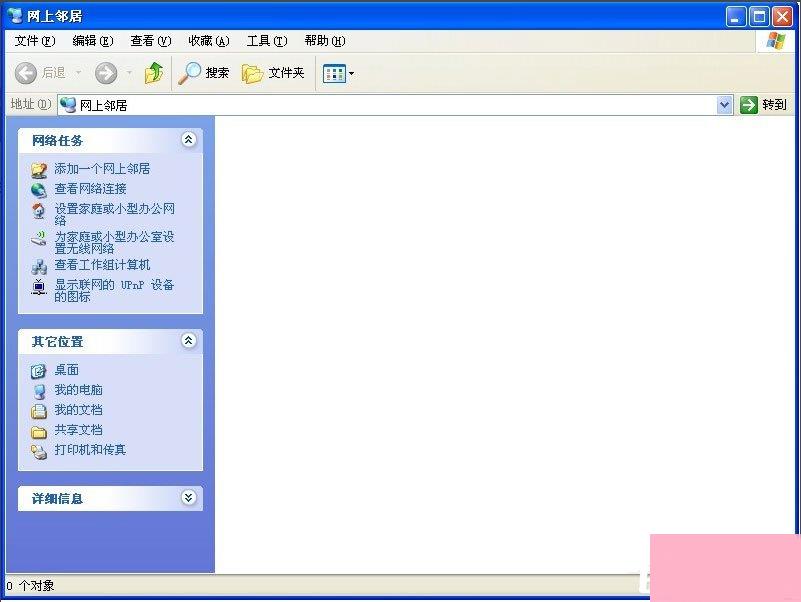
方法/步骤
1、由于是新装的系统,所以考虑是否安装了网络适配器的驱动,点击我的电脑-》右键-》管理-》设备管理器,有网络适配器这代表驱动安装好了,没有网络适配器,就需要安装网络适配器;
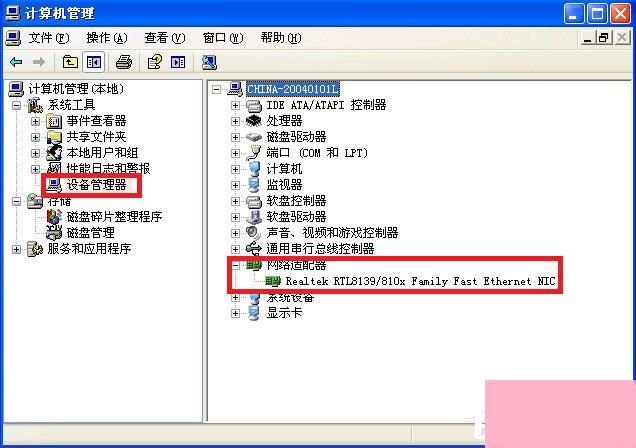
2、我们可以利用驱动精灵安装好网络适配器,现在的驱动精灵都是带安装网络驱动的,可以在没有网的情况下,帮系统安装好驱动;
3、如果网络驱动安装好后,还是显示空白,还是无法上网。那么,这个时候,我们就应该TCP/IP的服务是否已经启动了。点击我的电脑-》右键-》管理-》服务和应用程序-》服务;
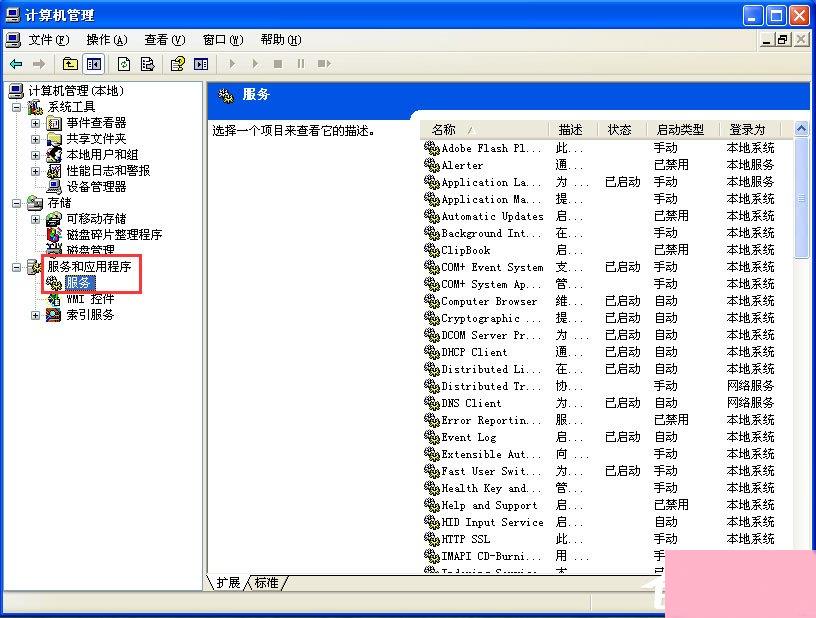
4、在服务列表中,找到TCP/IP NetBIOS Helper 查看其服务是不是处于启动状态,如果不是,右键点击启动即可;
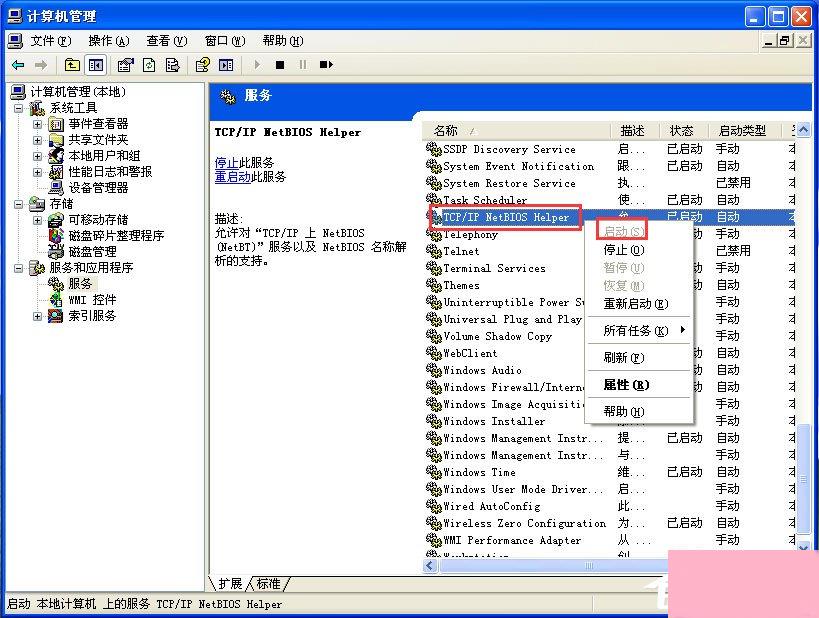
5、同时,检查Network Connections服务,如果是关闭的就开启此服务;
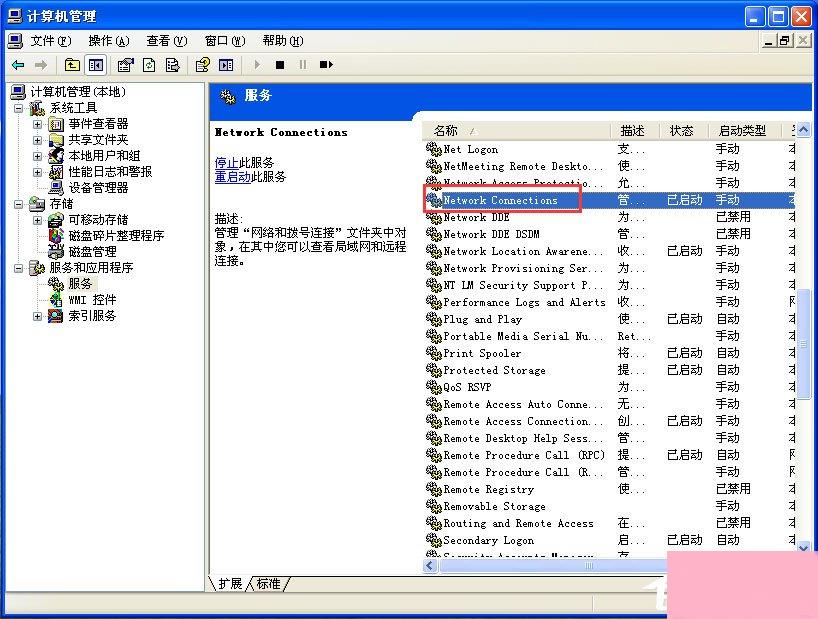
6、在检查完上面的方法后,再次查看网上邻居,右键单击网上邻居-》属性,就会看到本地连接已经出现了。
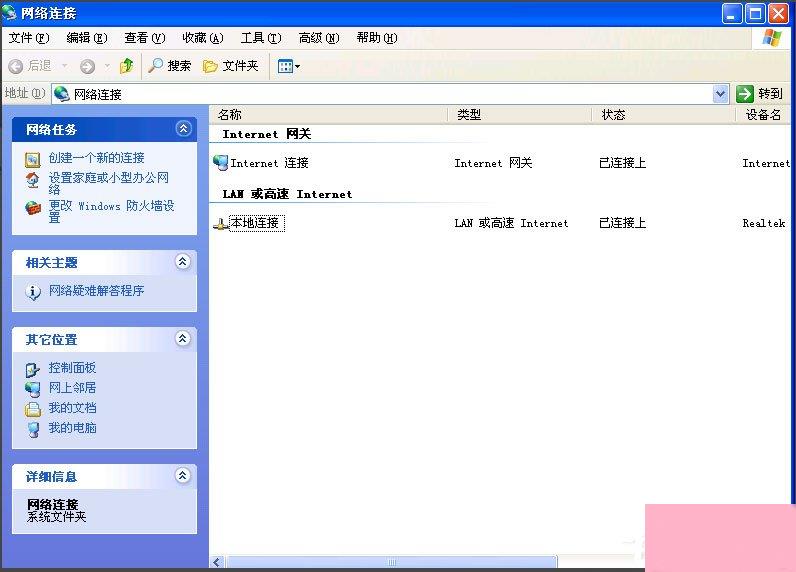
以上就是小编教给大家的WinXP本地连接不见了的具体解决方法,按照以上方法操作后,相信本地连接就能重新出现,正常连接了。
通过上面的介绍,相信大家对于这个WinXP本地连接不见了如何恢复也有了一定的了解了,希望小编精心整理的这篇内容能够解决你的困惑。